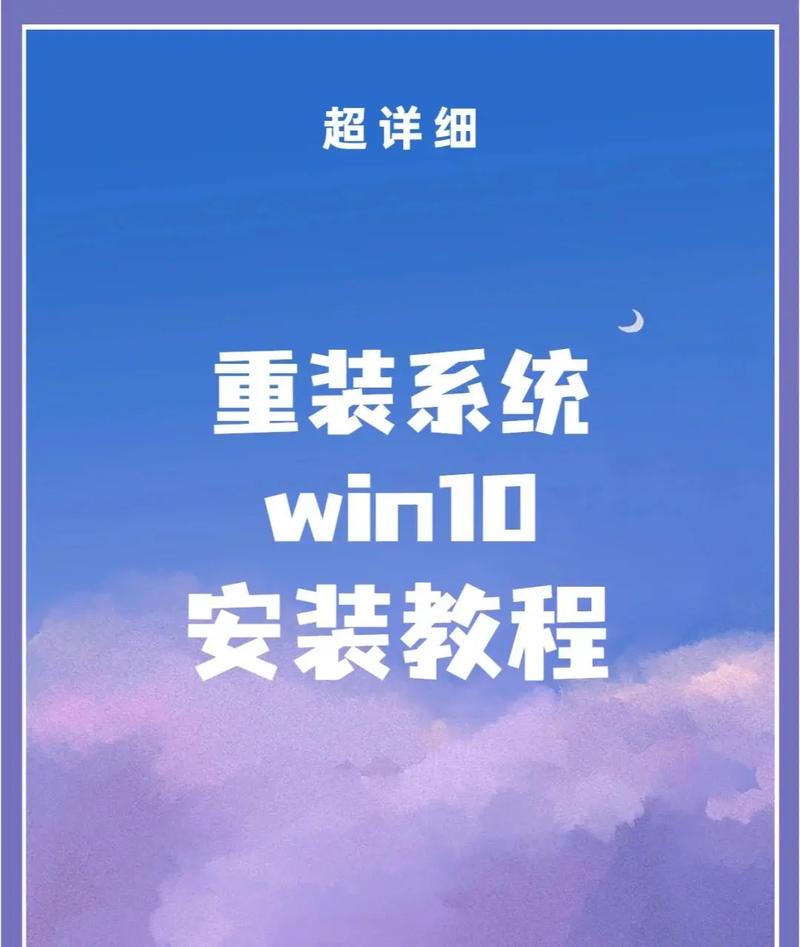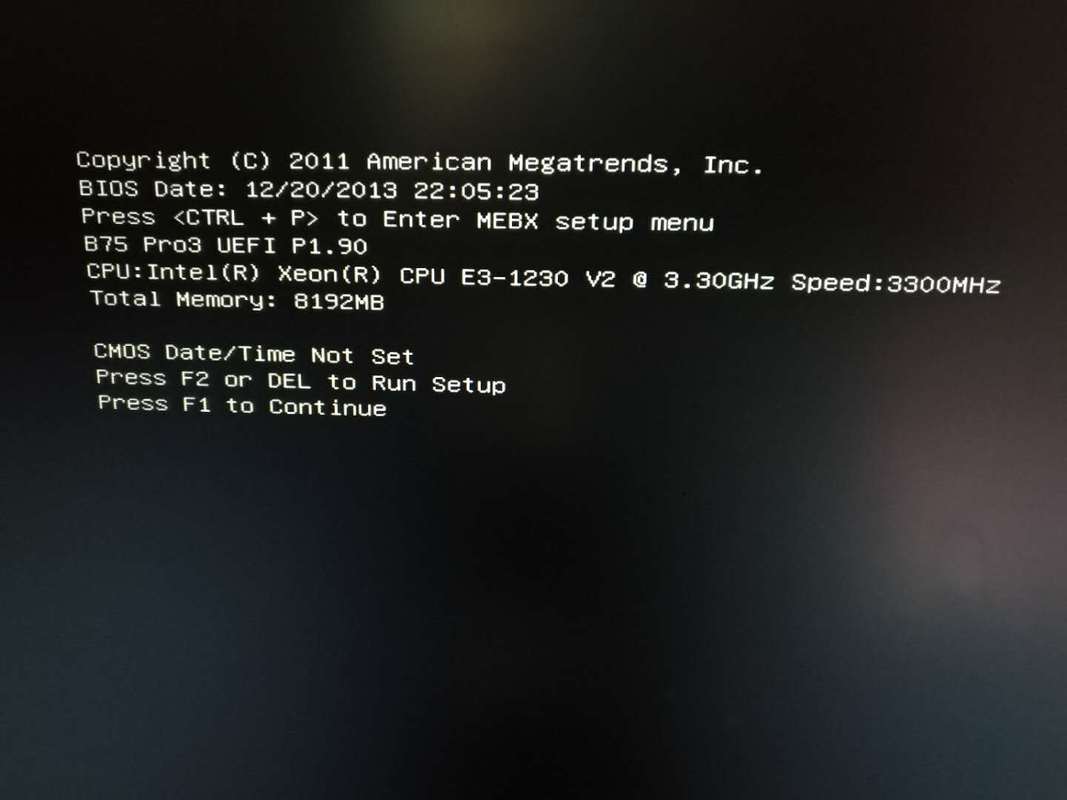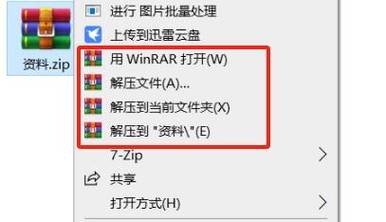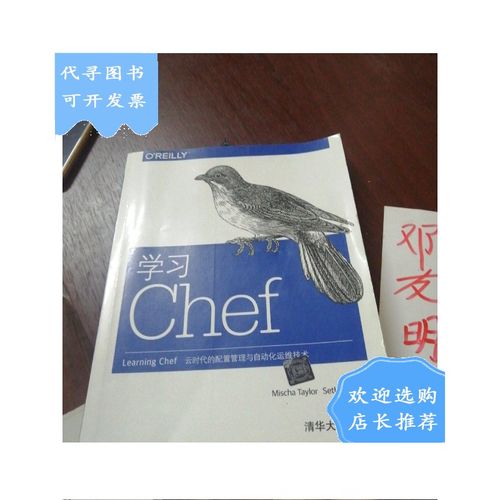要在苹果电脑上切换到Windows系统,您需要使用Boot Camp Assistant。Boot Camp是苹果公司提供的一个工具,允许用户在Mac上安装和运行Windows操作系统。以下是使用Boot Camp Assistant在Mac上安装Windows并切换到Windows系统的步骤:
1. 准备工作: 确保您的Mac符合安装Windows的最低系统要求。 下载最新版本的Windows 10或Windows 11安装文件(ISO格式)。 确保您的Mac有足够的可用空间来安装Windows(至少64GB)。 如果您有外置超级驱动器,请确保它已连接到Mac。
2. 使用Boot Camp Assistant安装Windows: 打开“启动台”(Launchpad)并搜索“Boot Camp Assistant”。 打开Boot Camp Assistant并按照屏幕上的指示操作。 选择“安装Windows 10或Windows 11”,然后点击“继续”。 选择您想要分给Windows的磁盘空间,然后点击“继续”。 Boot Camp Assistant会自动下载Windows支持软件,并提示您插入Windows安装介质(通常是USB闪存驱动器)。 插入Windows安装介质,然后点击“继续”。 Boot Camp Assistant会自动格式化您选择的分区,并开始安装Windows。
3. 安装Windows: Boot Camp Assistant会自动重启您的Mac,并开始Windows安装过程。 按照Windows安装向导的指示操作,选择您的语言、键盘布局、时间格式等。 在安装过程中,您需要选择要安装Windows的分区。选择Boot Camp分配给Windows的分区,然后点击“下一步”。 完成Windows安装后,您的Mac将自动重启到Windows系统。
4. 在Windows和macOS之间切换: 重启您的Mac时,按住“Option”键(或“Alt”键),直到看到启动管理器。 在启动管理器中,您可以选择启动到Windows或macOS。 选择您想要启动的操作系统,然后按“Enter”键。
请注意,安装Windows后,您可能需要下载并安装一些必要的驱动程序,以确保所有硬件在Windows上正常工作。您可以使用Boot Camp Assistant下载这些驱动程序。